Стандартный модуль поиска Joomla. Поиск joomla
Форма поиска на сайте Joomla: настройка, размещение
Компонент поиск по сайту
Поиск по сайту Joomla относится к внутренним инструментам системы. Обеспечивает поиск по сайту компонент «Поиск», ID=19. Этот компонент не является системным расширением и не блокирован от отключения. Поэтому, если хотите отключить возможность искать по сайту системой Joomla, достаточно отключить Компонент ID=19, на вкладке: Расширение>>>Управление>>>Поиск.
Если вы отключите этот компонент, пропадет ссылка «Поиск» в меню «Компоненты» главного меню. Однако, не пропадут размещенные модули поиска. При попытке воспользоваться формой поиска на сайте при отключенном компоненте, посетители увидят такую страницу ошибок:
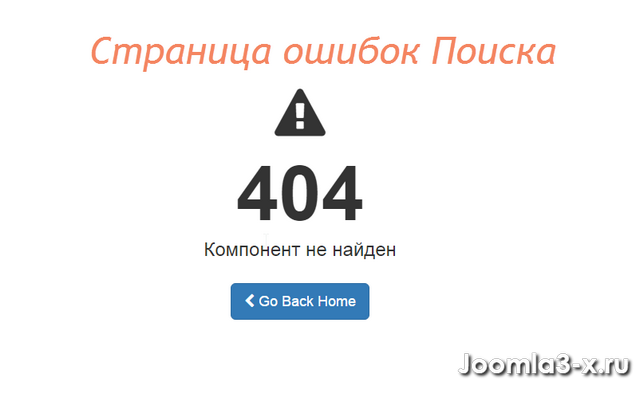
Примечание: Отключение компонента априори исключает возможность создания страниц результатов поиска. Если это сделать (отключить) в начале наполнения сайта, вы исключите из выдачи поисковых систем страницы с результатами поиска и их не нужно закрывать от поисковиков в файле robots.txt.
Важно! Будьте внимательны, отключение компонентов и плагинов поиска и умного поиска, а также очистка индекса сайта, удалит возможность поиска при добавлении внутренней ссылки в редакторе.
Умный поиск Joomla
Компонент «Умный поиск» ID=27, создан для улучшения основного поиска по сайту с использованием внутреннего индексирования сайта.
Включив умный поиск, вы расширяете возможности поиска по расширенным запросам. Например, вы ищите слова «сайт». Умный поиск позволит системе искать материалы по всем формам слова «сайт».
Из практики скажу, что Умный поиск, конечно, улучшает простой поиск по сайту, но не значительно.
Как работает умный поиск
В теории умный поиск Joomla должен работать так, пример:
- Вводите в поиск фразу Фундамент и Дом, система ищет контент со словами «Фундамент» и «Дом».
- Вводите Фундамент не Дом, система ищет слово Фундамент, без слова Дом.
- Водите Фундамент или Дом система ищет материалы со словом Фундамент или Дом или оба этих слова.
- Фраза «Фундамент и Дом» взятая в кавычки, даст команду системе искать точную фразу «Фундамент и Дом».
Результаты поиска можно ограничить с помощью фильтров по различным критериям, которые приводятся ниже.
Плагины поиска
Включение функционирования поиска по сайту, обеспечивают плагины поиска, а именно:
Плагины типа search:
- – Поиск – Категории ID=417
- – Контакты ID=418
- – Контент ID=419
- – Ленты новостей ID=420
- – Метки ID=451
Плагины типа content:
- - Умный Поиск - Метки ID=447
- - Категории ID=442
- - Контакты ID=443
- - Содержимое ID=444
- - Ленты новостей ID=445
Каждый из этих плагинов, включает поиск по указанному, в названии, контенту. Например, Поиск – Контент включить поиск по статьям, а Умный Поиск – Содержимое подключит к поиску индекс сайта.
Стоит обратить внимание, что умный поиск по умолчанию включен, для категорий, контента, ленты новостей, ссылок и меток и по умолчанию, индексируются компонентом «Умный поиск», раздувая базу данных сайта.
Важно! Для ускорения индексации умного поиска, на вкладке Компоненты >>> Умный поиск, после включения умного поиска, нужно нажать кнопку «Индексировать».
Форма поиска на Joomla – Поисковые Модули
Чтобы разместить формы поиска на фронтэнд сайта есть два модуля типа: «Поиск по сайту» и «Умный поиск».
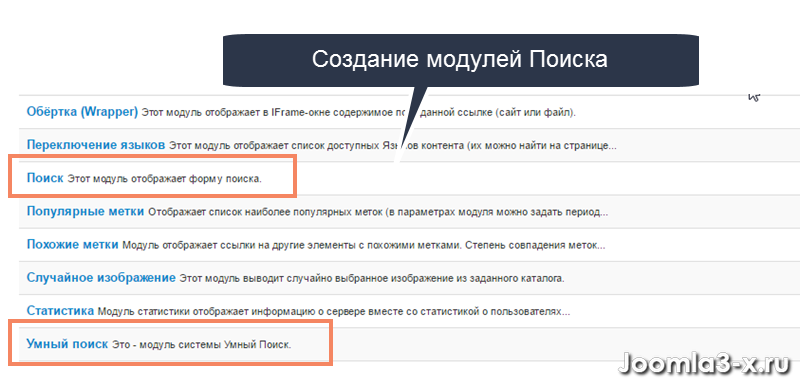
- Для создания модуля «Поиск по сайту» идем на вкладку Расширения>>> Модуль>>> Создать модуль>>> Тип «Поиск».
- В настройках модуля отключаем «OpenSearch – автопоиск», чтобы снизить нагрузку на сервер. Остальные поля заполняем по желанию.
- Для создания модуля «Умный поиск по сайту» идем на вкладку Расширения>>> Модуль>>> Создать модуль>>> Тип «Умный поиск».
- В настройках отключаем «OpenSearch – автопоиск», чтобы снизить нагрузку на сервер. Остальные поля заполняем по желанию.
- В настройках модулей отключаем не только «OpenSearch – автопоиск», но и можно отключить «Автоматические подсказки». Эта настройка будет пояснять пользователю, как работает поиск по сайту и что ему, пользователю нужно делать.
Об OpenSearch
Стоит отметить, что в теории, инструментарий поиска Joomla, может взаимодействовать с OpenSearch некоторых браузеров.
Чтобы убрать из выдачи, страницы ?format=opensearch, нужно поступить следующим образом: в создаваемом модуле поиска по сайту в настройке «OpenSearch – автопоиск» ставим «Нет».
Общие настройки поиска
Общие настройки поиска меняем (если нужно), на вкладке Общие настройки>>>Поиск.
class="eliadunit">
От общих настроек меняется внешний вид результатов поиска:
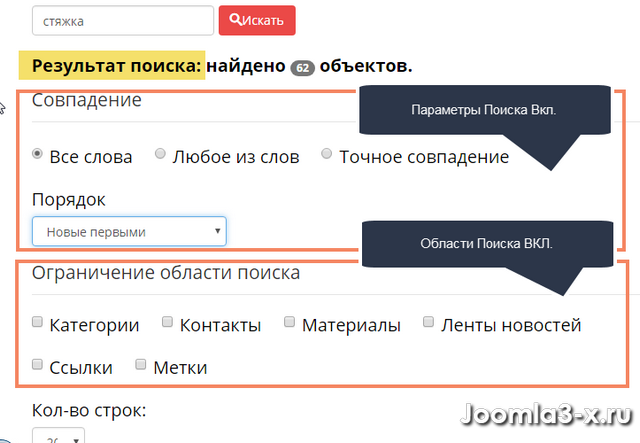
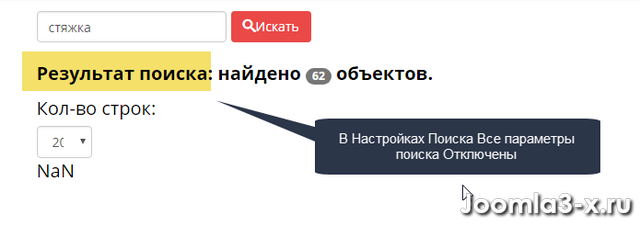
Результаты умного поиска с подсказками поиска.
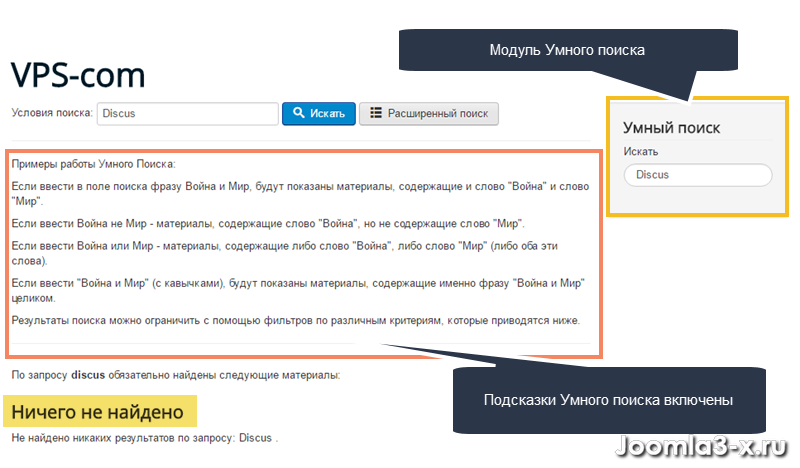
Статистика использования поиска по сайту
Чтобы оценить работу поиска по сайту, давайте посмотрим на вкладку: Компоненты >>> Поиск, из основного меню сайта. Именно здесь, система по умолчанию, собирает статистику поисковых запросов.
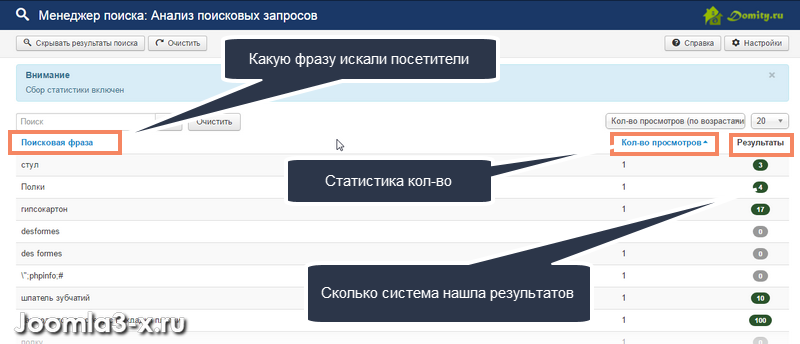
Поставьте форму поиска, очистите статистику поиска (есть кнопка) и посмотрите, сколько раз использовался поиск на вашем сайте за контрольный промежуток времени.
Аналогично посмотрите статистику Компоненты >>> Умный Поиск.
Зачем отключать opensearch
Проведите эксперимент. Попробуйте ввести в поиск Яндекс запрос:
index.php/component/search/?format=opensearch
И почитайте логины владельцев сайта на уровне root. Это как минимум не безопасно.
Недостатки поиска и умного поиска
Включая умный поиск сайта Joomla, и даже не нажимая кнопку индексировать, вы создаете десятки или сотни новых ссылок страниц сайта. Если вы их не закроете от индексации они попадут в выдачу, и не понятно, как их проиндексирует поисковики, как основной контент или как дубли.
Во-вторых, Joomla не умеет автоматом удалять битые ссылки из поиска. Поэтому удалять их придется вручную.
Конфликт умного поиска и поиска
Вот что говорит официальное руководство пользователя Joomla: Умный поиск (Smart Search) не взаимодействует с простой системой поиска Joomla. Однако, включая обе системы поиска, вы можете создать противоречивые и запутанные результаты поиска, вводя в заблуждение пользователя.
Еще один момент. Поиск и Умный поиск создают ссылки разного вида, но одинакового содержания. По умолчанию авторы включили поиск, но отключили умный поиск. Поэтому, для уменьшения и так большого количества создаваемых Joomla дублей, используйте либо простой поиск по сайту, либо умный поиск.
Совет. Закройте все страницы с результатами поиска в файле robots.txt. Для этого добавьте в robots.txt директивы (например):
- Disallow: /component/ (закроет страницы: search/?format=opensearch)
- Disallow: /*?searchword=*(закроет страницы поиска)
Вывод
Подводя итоги поиска на Joomla можно сказать:
- Не используйте одновременно поиск и умный поиск на сайте;
- Чтобы снизить нагрузку на сервер отключите opensearch в настройках модуля поиска;
- Чтобы уменьшить дубли страниц в выдаче, закройте результаты поиска в файле robots.txt;
- Используйте статистику использования поиска для расширения семантического ядра сайта.
©Joomla3-x.ru
Еще статьи
class="eliadunit">
joomla3-x.ru
Joomla поиск. Каким должен быть поиск по сайту
- Тип – модуль поиска Joomla 2.5– 3.0.
- Joomla поиск – бесплатный.
В предыдущих статьях «Обзор AceSearch Free. Joomla поиск» и «Обзор AceSearch VIP. Модуль поиска Joomla 2.5» был рассмотрен многофункциональный модульпоиска Joomla AceSearch Free и AceSearch VIP от команды разработчиков JoomAce. В Joomla 2.5 - 3.0 существуют свои расширения поиска это Joomla поиск (com_search) и Умный поиск Joomla (com_finder). Это бесплатные и «родные» расширения Joomla. Для большинства случаев их будет вполне достаточно. Перед тем, как приступить к обзору и сравнению этих и нескольких других расширений поиска, давайте выясним, что советуют профессионалы в области юзабилити относительно поиска. Каким должен быть поиск для Joomla 2.5 – 3.0?
Каким должен быть поиск по сайту
Ниже приведены рекомендации, в основном, взятые из книг «Веб-Дизайн или не заставляйте меня думать» 2-е издание Стив Круг, «Веб-дизайн» Якоб Нильсен и нескольких блогов по юзабилити сайтов. Все эти рекомендации не являются обязательными к выполнению, некоторые из них – крайне очевидны исходя из собственного опыта и здравого смысла, некоторые – вызывают сомнение. Большинство из ниже приведённых правил легко реализуются при помощи штатных средств Joomla, другие – требуют установки и настройки сторонних расширений, а некоторые советы очень сложно реализовать в техническом плане. Порядок следования рекомендаций в списке ниже не означает степень их важности.
- Форма поиска должна располагаться на всех страницах сайта, желательно в правом верхнем углу (или в левом верхнем), и не содержать возможности расширенного поиска.
- Возможность расширенного поиска должна быть на странице с результатами поиска.
- Поиск должен работать по всему сайту и не выходить за его пределы (на другие домены, поддомены).
- Можно предоставить пользователю возможность ограничения поиска по определённым рамкам. Например, по определённой категории статей. Это можно сделать на странице с результатами поиска или в расширенном поиске.
- Поиск должен быть формой, а не ссылкой на форму поиска.
- Ширина поля поиска формы должно быть достаточным, для возможности полного отображения искомого запроса. Не менее 20 символов.
- Поиск должен обладать возможностью предоставить варианты пере формулировки запроса. Это даст возможность простого способа улучшить результаты поиска для пользователя.
- Поиск должен быть релевантным.
- На первой странице результатов поиска самыми первыми должны идти самые релевантные поисковому запросу страницы.
- Необходимо вести логи (статистику) поиска для внесения обоснованных изменений в его работу.
- Должна быть кнопка с надписью «Поиск» (так как это весьма ожидаемое название) или «Найти» (так как это побуждение к действию).
- Поиск должен, по умолчанию, осуществляться по всему сайту: статьям, комментариям, форуму, блогу, товарам, ссылкам и так далее.
- Не вынуждайте пользователей использовать логические выражения при составлении запроса. Лучше предоставить эту возможность, при необходимости, в расширенном поиске.
- Расширенный поиск может содержать возможности поиска по подсайтам (если такие есть), использование логических выражений и параметрический поиск (поиск по диапазону дат).
- Модуль поиска должен уметь проверять орфографию и предлагать поиск с учётом синонимов.
- Не следует указывать на странице с результатами поиска такую информацию как хиты страницы. Не все пользователи понимают, что хиты это популярность страницы.
- В результатах поиска не должно быть одинаковых страниц по одному и тому же запросу.
- В дополнение к релевантности, компонент поиска должен учитывать «качество». Например, если на результат запроса пользователя выдаётся несколько страниц и одна из них из раздела «Вопрос-ответ», то такую страницу нужно показать выше, чем остальные. Как правило, на таких страницах находятся более качественные ответы на вопросы пользователей.
- Если по запросу найдено большое количество страниц, то лучше сгруппировать их в соответствии со структурой сайта.
- Поле поиска в модуле должно быть пустым. Не следует в него помещать фразы типа «Введите ключевое слово для поиска».
В любом случае, на вопрос «Каким должен быть поиск?» всегда можно посмотреть на поисковые системы.
Немного статистических данных от Nielsen Norman Group (Якоб Нильсен) касательно поиска по сайту.
- После смены ссылки на поиск по сайту на саму форму поиска по сайту на главной странице useit.com использование поиска возросло на 91%.
- Если с первого раза пользователь не находит то, что искал при помощи по сайту то:
- после первой попытки отказываются от продолжения поиска 51%.
- После второй попытки отказываются от продолжения поиска ещё 32%.
- После третьей попытки отказываются от продолжения поиска ещё 18%.
- Средняя длина поискового запроса составляет 2 слова.
Если Вас заинтересовали критерии качества сайта, то подробнее о них Вы можете прочесть в статье «Качество сайта».
Несмотря на советы специалистов и статистику, выбор за Вами. Каким должен быть поиск по сайту Joomla 2.5 – 3.0 решать Вам. Хочу отметить, что лично я реализовал часть из этих требований при помощи платного компонента поиска. Детальнее о нём можно прочесть в статье «Обзор AceSearch VIP. Модульпоиска Joomla 2.5». Но и его бесплатный аналог тоже позволяет создать качественный поисковый механизм на сайте. Детальнее о бесплатной версии компонента в статье «Обзор AceSearch Free. Joomla поиск».
Joomla поиск
Под названием «Joomla поиск» будет пониматься «стандартный» компонент поиска (com_search), который входит в состав Joomla (не компонент «Умный поиск» (com_finder)). В обзоре будет участвовать последняя на момент написания статьи (24.10.2012) версия Jooma 3.0.1. Компонент и модуль поиска 3.0.0. Шаблон фронтальной части сайта «Beez3 - Default».
Самыми главными преимуществами данного поиска по сайту Joomla, на мой взгляд, являются:
- бесплатность.
- Простота настройки.
- Доступность во всех версиях Joomla без отдельной установки.
- Совместимость сторонних расширений с Joomla поиском, как правило, обеспечивают сами разработчики этих расширений.
Основные недостатки компонента «Joomla поиск» являются следующие:
- не релевантный поиск.
- Малое количество опций для настройки.
Настройки самого компонента «Joomla поиск» разделены на 2 вкладки (рисунок ниже).
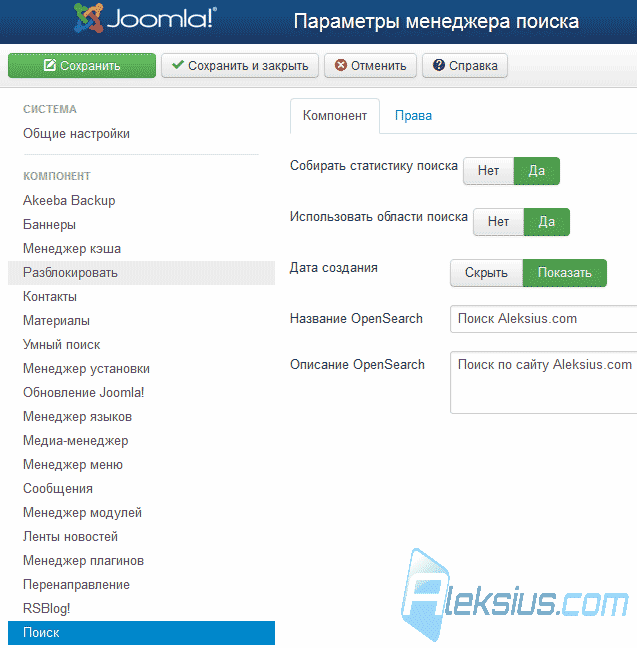
- Компонент.
- Права.
Вкладка Компонент (рисунок выше) содержит следующие опции.
- Собирать статистику поиска. Позволяет собирать краткую статистику (рисунок ниже) о том, как пользователи используют поиск по сайту Joomla.

Вам будут доступны такие данные как Поисковая фраза (ключевые слова, которые пользователи вводят в строку поиска), Кол-во просмотров (количество раз, которое было запрошена та или иная поисковая фраза) и Результаты (количество результатов, которое пользователь получил по той или иной поисковой фразе).
- Использовать области поиска. Даёт возможность пользователям Вашего сайта ограничить область поиска (рисунок ниже). Например, искать только в статьях Joomla (в материалах).

- Дата создания. Отображает дату создания статьи в результатах поиска (рисунок выше).
- Название OpenSearch. Название поискового механизма, которое увидят пользователи, пожелавшие подключить его в качестве быстрого поиска по сайту для браузера. На рисунке ниже приведён пример для Mozilla Firefox 16.0.1 и Joomla 2.5 (не стандартный шаблон Joomla).

- Описание OpenSearch. Описание поискового механизма, которое увидят пользователи, пожелавшие подключить его в качестве быстрого поиска по сайту для браузера. На рисунке выше приведён пример для Mozilla Firefox 16.0.1.
Вкладка Права (рисунок ниже) содержит настройки, при помощи которых Вы сможете настроить права доступа той или иной группы пользователей к компоненту «Joomla поиск».

Модуль поиска Joomla
Помимо компонента в системе есть ещё модуль поиска Joomla (рисунок ниже).

Его настройки разделены на 4 вкладки.
- Подробно.
- Основные параметры.
- Дополнительные параметры.
- Привязка к пунктам меню.
На вкладке Подробно (рисунок выше) находятся основные настройки модуля поиска Joomla.
- Состояние. Указывает на состояние модуля (Опубликован – отображается на сайте, Не опубликован – не отображается на сайте, В корзине – аналог корзины Windows, модуль не отображается на сайте и в менеджере модулей (кроме случая применения фильтра по состоянию «В корзине»))
- Заголовок. Заголовок модуля, который отображается и в менеджере модулей и, при необходимости, на сайте.
- Показывать заголовок. При помощи данной опции Вы сможете включить\отключить вывод заголовка модуля на сайте.
- Позиция. Позиция, в которой отображается модуль на сайте. Подробнее о позициях шаблона Joomla можно прочесть в статье «Уроки Artisteer 3.1 (часть 2). Позиции в шаблоне Joomla».
- Доступ. Вы сможете указать, какой группе пользователей сайта (с фронтальной стороны) будет доступен модуль поиска Joomla 2.5 – 3.0.
- Порядок. Порядок отображения модулей. Например, можно задать, какой модуль надо отображать выше на сайте, а какой ниже.
- Начало публикации. Дата и время начала отображения модуля на сайте.
- Завершение публикации. Дата и время окончания отображения модуля на сайте.
- Язык. Если на Вашем сайте используется несколько языков, то при помощи данной опции Вы можете указать для какого языка отображать этот модуль.
- Примечание. Произвольный текст (не обязательно), который будет виден только в административной зоне сайта в менеджере модулей.
Вкладка Основные параметры (рисунок ниже) содержит следующие опции для настройки модуля поиска Joomla 2.5 – 3.0.

- Заголовок поля. Текст, который отображается рядом с полем поиска в качестве заголовка. Если ничего не указывать, то будет использоваться значение из языкового файла.
- Ширина поля. Ширина поля поиска в символах.
- Текст в поле. Текст, который будет отображаться в поле поиска.
- Кнопка поиска. Вы можете включить или отключить вывод кнопки поиска.
- Позиция кнопки. Позиция кнопки поиска относительно поля поиска. Справа, Слева, Сверху, Снизу.
- Изображение кнопки поиска. Для того, чтобы кнопка поиска выглядела именно так, как хотите Вы, можно указать изображение, которое будет отображаться вместо кнопки. Имя файла кнопки должно быть «searchButton.gif» и файл должен располагаться в папке «images», которая находится в корне папки шаблона сайта, который используется по умолчанию.
- Текст на кнопке. Текст, который будет отображаться на кнопке поиска. Если ничего не указывать, то будет использоваться значение из языкового файла.
- OpenSearch – автопоиск. Вы можете включить или отключить использование OpenSearch для конкретно этого модуля поиска Joomla 2.5 – 3.0.
- OpenSearch – заголовок. Описание поискового механизма, которое увидят пользователи, пожелавшие подключить его в качестве быстрого поиска по сайту для браузера.
- Itemid. Можно задать значение для параметра Itemid модуля поиска, если в меню нет ссылки на компонент поиска Joomla. Itemid будет использоваться в результатах поиска.
Вкладка Дополнительные параметры (рисунок ниже), в основном содержит настройки для задания стиля модуля поиска Joomla 2.5 – 3.0.

- Альтернативный макет. Если это предусмотрено модулем или шаблоном, то Вы сможете изменить макет модуля поиска Joomla 2.5 – 3.0, взяв другой вариант макета, например, из шаблона, который установлен в системе.
- Суффикс CSS-класса модуля. При помощи указания определённого CSS-класса можно задавать уникальное оформление для модуля. Подробнее об этом можно прочесть в статье «Уроки Artisteer 3.1 (часть 2). Позиции в шаблоне Joomla».
- Кэширование. Вы можете указать необходимость применения кэширования для модуля поиска Joomla. Обратите Ваше внимание на то, что использование кэширования ускоряет скорость работы сайта и уменьшает нагрузку на сервер. Но в некоторых случаях, например, при очень частом (в короткий интервал времени) использовании модуля, с включённым кэшированием, у пользователей могут возникнуть проблемы. Проблемы заключаются в том, что если пользователь введёт в поле поиска запрос «Jooomla», нажмёт на кнопку поиска, а потом, увидев, что он сделал опечатку в запросе, введёт слово «Joomla», то если кэш не обновится, поиск всё равно может выдавать результаты по запросу «Jooomla». Такое случается нечасто. Детальнее о том, как можно увеличить скорость загрузки сайта Joomla, можно прочесть в статье «WEBO Site SpeedUp ускорение сайта Joomla».
- Срок кэширования. Время кэширования модуля в миллисекундах. По истечении этого времени кэш будет обновлён.
- HTML-тег модуля. Вы можете указать, какой тег необходимо использовать для отображения модуля (div, section, aside, nav, address, article)
- Размер Bootstrap. Позволяет задать, количество колонок (0-12), которое будет использоваться для заголовка модуля поиска.
- HTML-тег заголовка. Позволяет задать каким тегом будет выделен заголовок модуля поиска (Н1-Н6, p). Не рекомендую использовать для выделения тег h2. С точки зрения SEO оптимизации на странице желательно иметь только один заголовок верхнего уровня. Детальнее о SEO оптимизации Joomla можно прочесть в статье «Обзор RSseo (часть 1). Joomla SEO компонент».
- CSS-класс заголовка. Вы можете задать специальное оформление заголовку модуля, указав определённый CSS-класс.
- Стиль модуля. Вы можете задать специальное оформление модулю поиска, указав, его из доступного списка. Параметр Унаследовано указывает на то, что необходимо использовать стиль модуля текущего шаблона. Список формируется на основании установленных в систему шаблонов оформления сайта. Детальнее о том, при помощи какой программы можно создавать качественные шаблоны Joomla описано в статье «Обзор Artisteer 4 (часть 1). Программа для создания шаблонов Joomla».
На вкладке Привязка к пунктам меню (рисунок ниже) Вы можете задать при показе каких страниц (пунктов меню сайта) необходимо отображать модуль поиска Joomla 2.5 – 3.0.

Данный поиск подойдёт для сайтов с небольшим количеством содержимого, где релевантность результатов не является категоричным критерием.
В следующей статье «Обзор Умный поиск Joomla 2.5 - 3.0» мы продолжим рассматривать компоненты, позволяющие организовать поиск по сайту Joomla. О том, как организован поиск именно на этом сайте Вы можете прочесть в статье «Обновление сайта Aleksius.com».
Похожие материалы
Полезные ссылки:
aleksius.com
Стандартный модуль поиска Joomla
Стандартный модуль поиска Joomla, 3.9 из 5 основанный на 24 голосах.

Стандартный модуль поиска Joomla ведет поиск по всем материалам и страница выдачи наполняется результатами поиска. Рассмотрим его установку и настройку на сайте.
Установка модуля поиска на сайт очень проста. Заходим в административную часть сайта, в выбираем пункт «Расширения – Менеджер модулей» и нажимаем на кнопку «Создать». В списке типа модулей выбираем «Поиск». Открывается страница настроек модуля.
 Стандартный модуль поиска
Стандартный модуль поиска  Выбор стандартного модуля поиска
Выбор стандартного модуля поиска Настройка модуля поиска сводится к выбору позиции для публикации модуля, привязки модуля к страницам сайта. После внесения изменений на сайте появится стандартная форма модуля поиска.
 Настройка стандартного модуля поиска
Настройка стандартного модуля поиска  Форма стандартного поиска на сайте
Форма стандартного поиска на сайте Вместе с достоинствами простоты работы с модулем всплывают и его недостатки. Пользователи уже привыкли к релевантному поиску, подсказкам поисковых машин Yandex и Google. Стандартный модуль Joomla 1.5 весьма далек от алгоритмов поисковиков. Разработчики Joomla 2.5 пошли дальше, появился «Умный поиск».
Еще один недостаток стандартного модуля поиска всплывает в процессе эксплуатации некоторых сайтов. В поле формы нет возможности ввести более 20 символов. О том, как изменить длину поисковой фразы Joomla, рассказано в следующей статье.
e-kzn.ru







